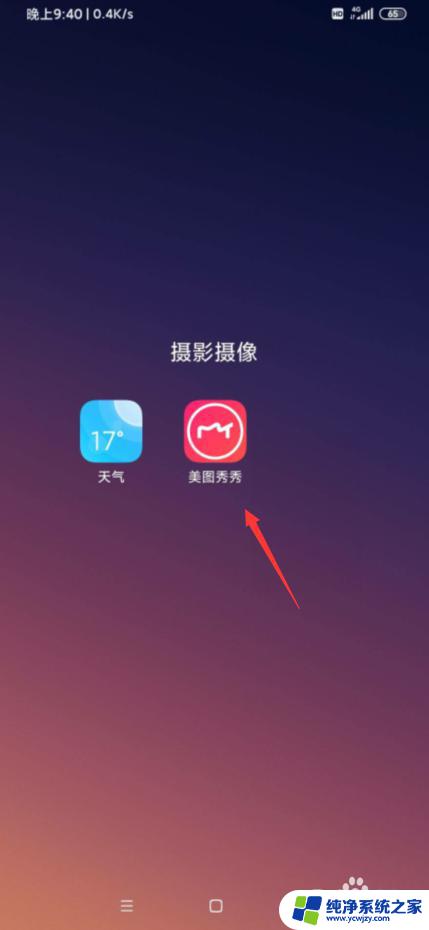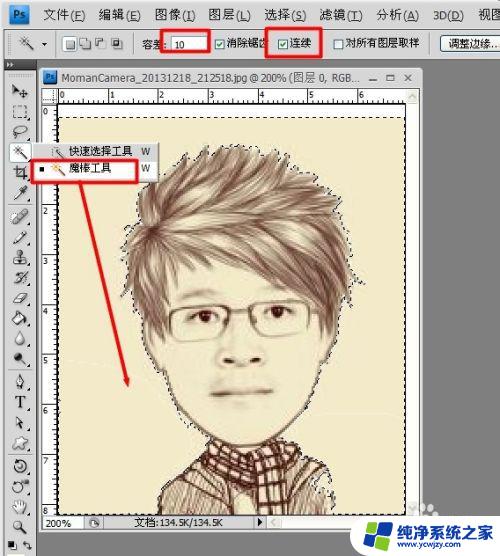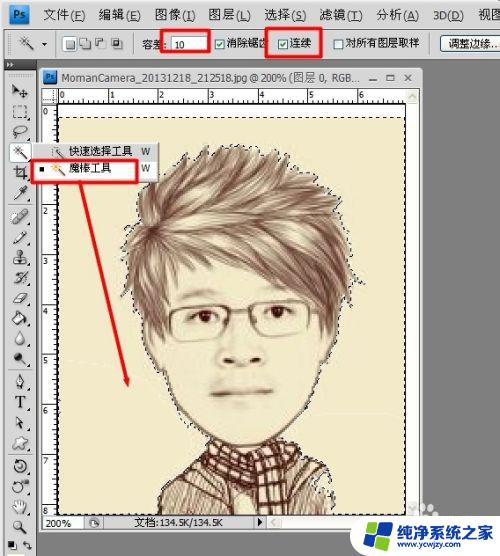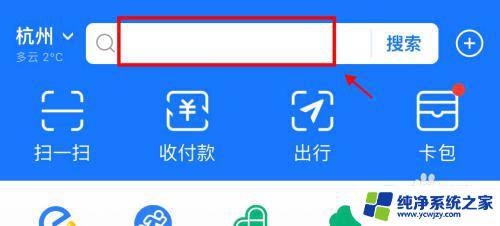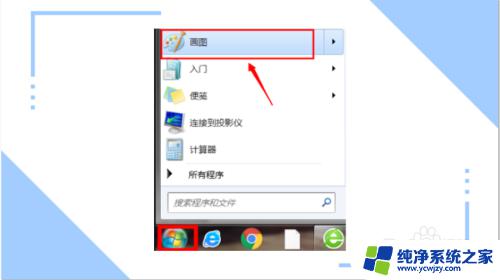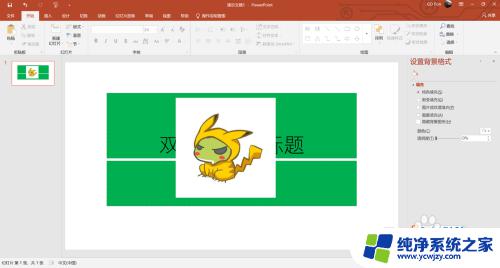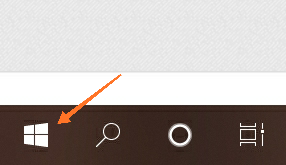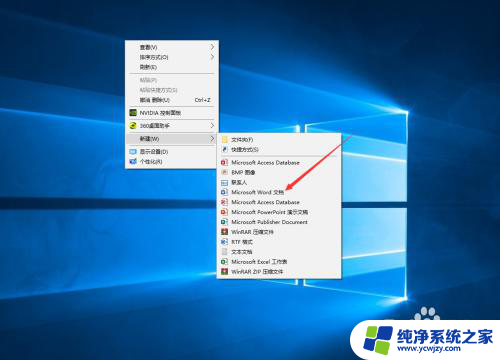照片背景图怎么换成蓝色 怎样使用美图秀秀将照片的底色换成蓝色
更新时间:2024-01-14 09:56:14作者:yang
在如今社交媒体盛行的时代,我们经常会通过美图秀秀这样的手机应用来对照片进行编辑和美化,除了简单的滤镜和贴纸之外,你是否曾想过改变照片的底色?特别是将背景图换成蓝色,给照片带来一种清新而宁静的感觉。幸运的是美图秀秀提供了简便而灵活的方法,让我们能够轻松实现这个想法。接下来让我们一起探索如何使用美图秀秀将照片的底色换成蓝色,为我们的照片增添一丝不同寻常的魅力吧!
方法如下:
1.第一步:打开美图秀秀软件,单击“美化图片”按钮。
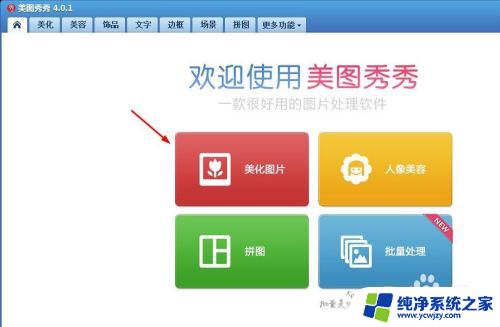
2.第二步:选择需要修改底色的照片。
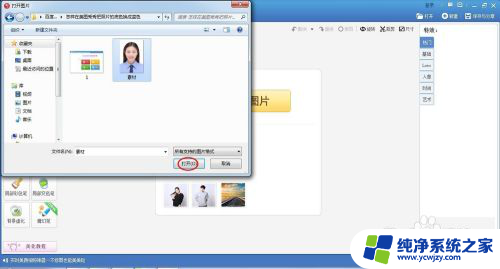
3.第三步:在左侧画笔栏中选择“抠图笔”,抠图方式选择自动抠图。
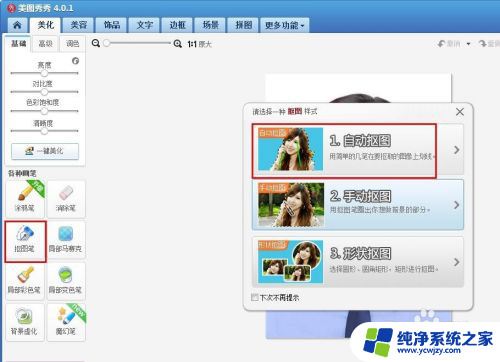
4.第四步:按住鼠标左键,在需要抠图的位置画一条线。
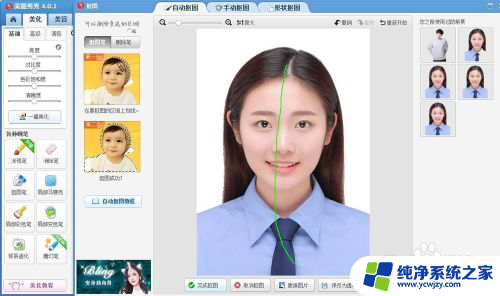
5.第五步:单击下方的“完成抠图”按钮。
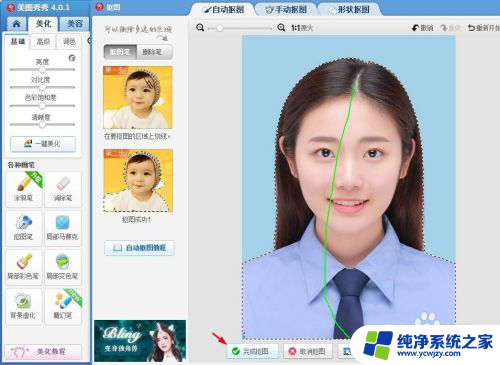
6.第六步:点开红色箭头标识的“背景设置”。
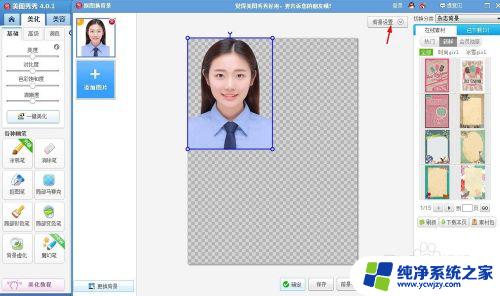
7.第七步:背景颜色选择蓝色,单击“确定”按钮。

8.第八步:这样照片底色就变成蓝色了,单击“保存”按钮即可。
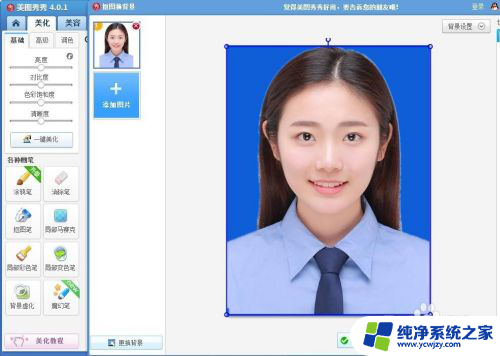
以上是有关如何将照片背景图更改为蓝色的全部内容,如果您遇到同样的问题,可以参考本文中介绍的步骤进行修复,希望这对大家有所帮助。